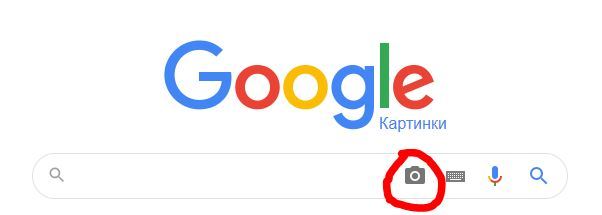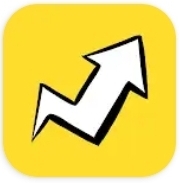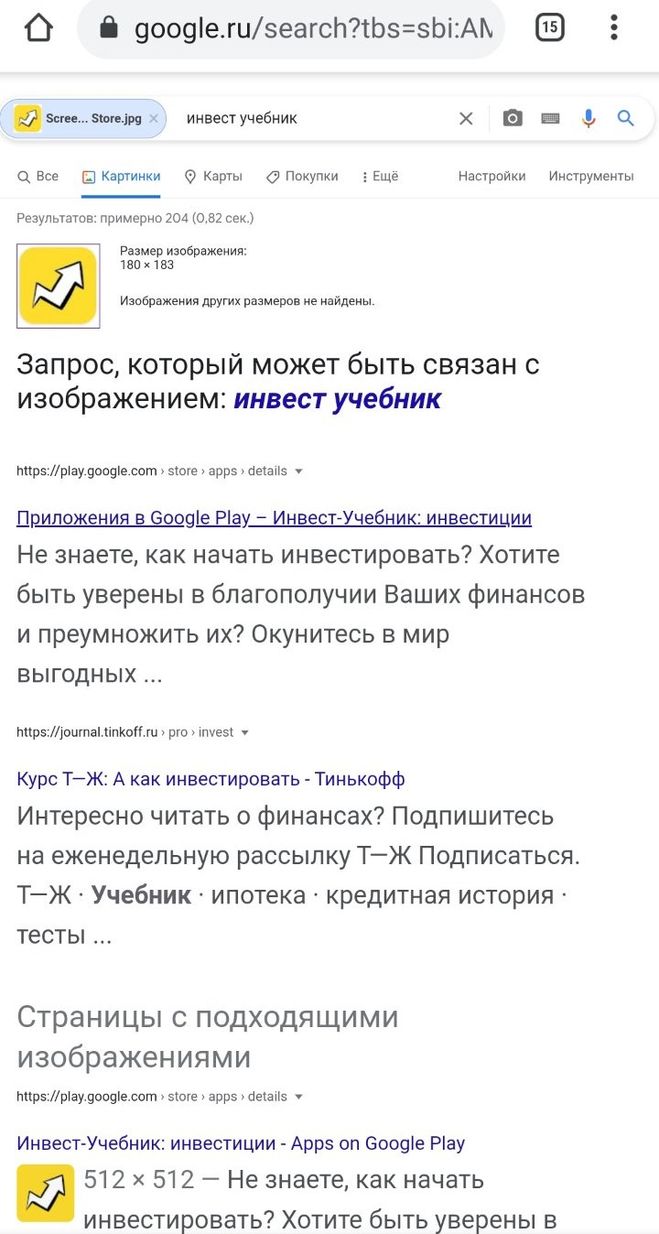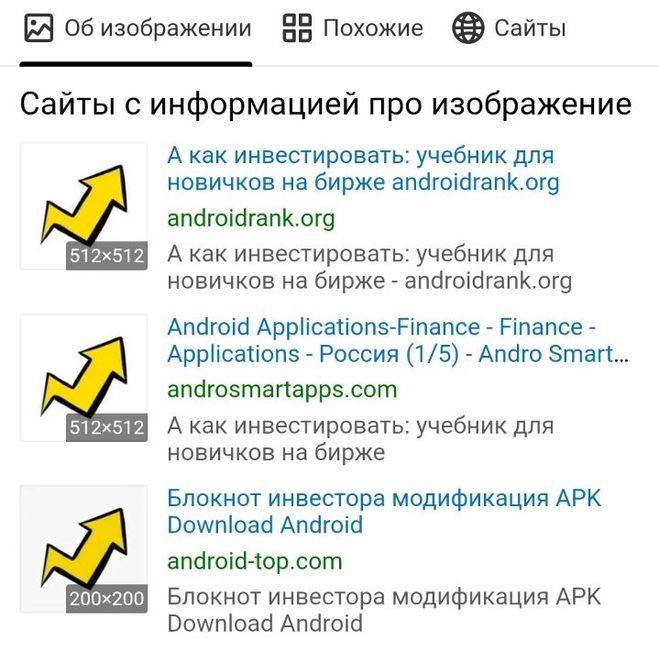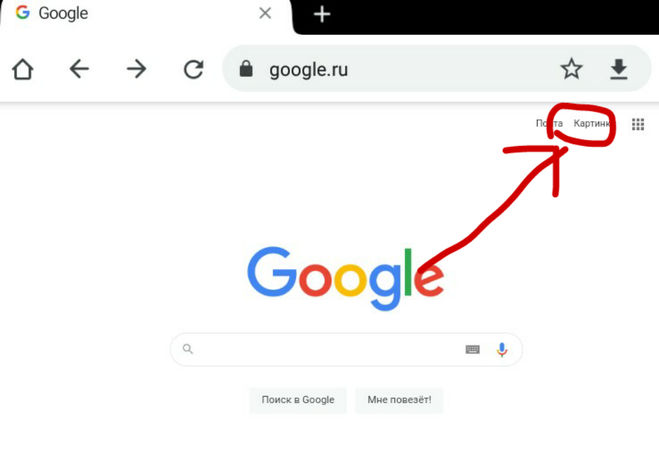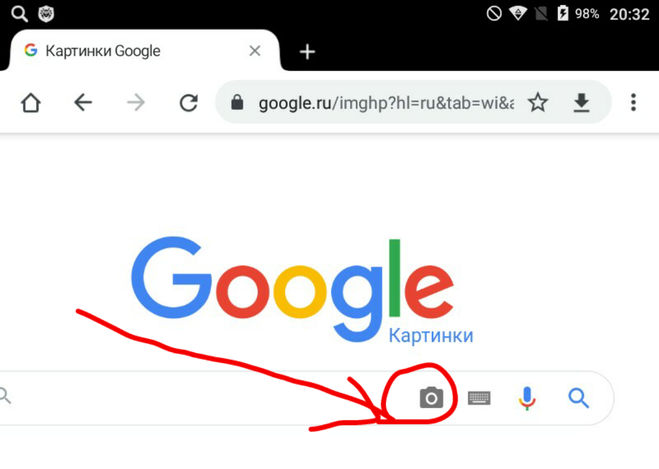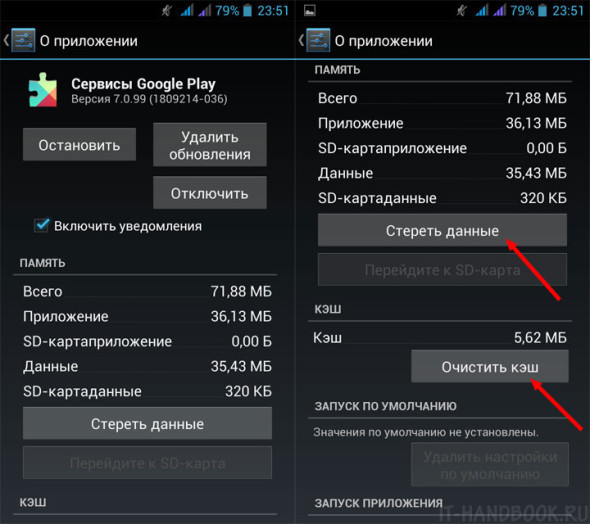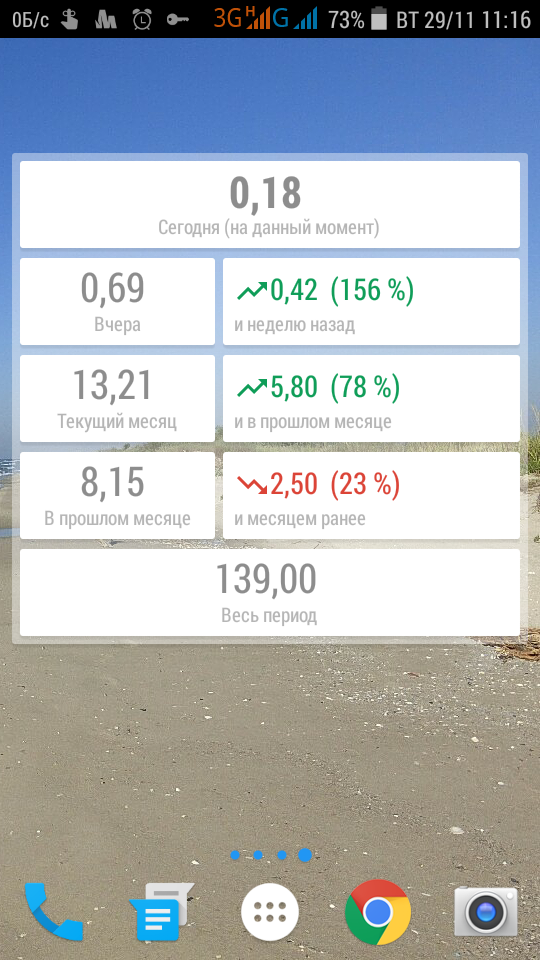|
Я меня есть иконка, картинка приложения, но неизвестно точное название, автор, ссылка, QR-код или что-то еще, за что можно было бы зацепиться, а однотипных приложений очень много. Как найти нужное? Мне такого рода поиск по картинке иногда необходим для приложения PFI (PayForInstall). Там даётся иконка приложения для скачивания и ссылка с уже введенными словами для поиска на Плей Маркете. И вот листаешь-листаешь, а нужной иконки так и не встречается… Как можно поступить:
В поисковике Google поиск по изображению находится здесь: В Яндекс.Картинках – здесь: Если искать с телефона, то у меня в мобильной версии Гугла нет опции поиска картинки по образцу. Нужно открыть эту страницу в десктопной версии, тогда всё появится! У Яндекса всё есть сразу. Для примера я попробовала найти по картинке в Яндексе и Гугле приложение с иконкой: Google сразу показал ссылку на нужное приложение в Play Market: Яндекс сработал похуже, но тем не менее дал ответ, что может скрываться под этой иконкой. Хотя в результатах поиска цвета иконки выглядят несколько иначе. Однако по своему опыту могу сказать, что именно для приложений по типу PayForInstall такой способ поиска приложений не панацея. Видимо, потому, что заказчик успевает сменить иконку до того, как задание по установке приложения станет доступным. Или дан неверный поисковый запрос для Плей Маркета. Но в целом способ рабочий, популярные приложение должен помочь найти. модератор выбрал этот ответ лучшим Extrimal 11 месяцев назад Частенько к пользователей бывают такие ситуации, когда им необходимо скачать какую либо игру или приложение, однако название они не помнят а есть только изображение иконки. В таких случаях можно предложить пару вариантов. Первый, и самый простой – это ввести ее в поиске через Яндекс картинки, и этот поиск быстро найдёт по ней данное приложение. Однако этот вариант подойдёт не всем, так как не факт, что у вас есть подобное изображение. Тогда остаётся ввести хотя бы похоже название приложения. Например, если вы знаете, что ищете графический редактор то так и вводите, после чего маркет предлагает вам список всех имеющихся редакторов, из которых вы ищете нужную вам иконку, и она непременно найдётся. Марина Вологда 11 месяцев назад Ну для начала надо ввести в поисковик плей маркета примерно то, что вы ищите. Например, вы знаете, что эта картинка связана с картами вашего города, поэтому пробуем в поисковик вбивать карты. Или вы знаете, что это приложение определяет номера или можно посмотреть, как вы записаны у других, то тоже так и пишете, Плей маркет выдаст вам все похожие приложения, а вам надо пролистать и найти тот, который вам нужно по картинке. Я как-то раз искала навигатор с радаром, название не помнила, так как пользовалась им только на старом телефоне, просто ввела в поисковик Плей Маркета навигатор и радар, а потом пролистала и нашла то, что было установлено на старом телефоне. То же самое можно сделать и в обычном поисковике гугла или яндекса. Нэпэйшни 11 месяцев назад Для начала нужно кадрировать изображение т.е обрезать его. На системе android у каждого производителя телефона свой редактор, например на Samsung нужно открыть изображение и внизу нажать на значок карандаша. На iPhone ещё проще ,т.к на всех смартфонах этой марки стоит операционная система iOS. Для кадрирования нужно зайти в фото и нажать на слово в правом верхнем углу «править». После чего входим на сайт Google и жмем пункт картинки, далее на нарисованный значок фотоаппарата и добавляем картинку, после этого должен появится результат. 127771 11 месяцев назад Я как понимаю у вас есть картинка самого приложения, но при этом вы не помните название этого приложения. Я бы вам советую сделать следующее, нужно открыть Яндекс, перейти в раздел “Картинки”, теперь нажать на следующую кнопку: Теперь нужно будет с вашего телефона или компьютера загрузить картинку, то есть иконку приложения. Результат поиска выдаст вам название этого приложения или игры. Поиск по картинке можно осуществить через поисковик Гугл, алгоритм примерно такой же. Теперь можно будет заходить в “Play Market” или на другую аналогичную площадку и в поисковике площадки ввести название приложения. Бархатные лапки 11 месяцев назад Я сама частенько пользуюсь Плей маркетом, обычно там скачиваю полезные приложения или какие-то игры. Действительно, случается такое, что иконку запомнил, а название приложения нет, тем более в Плей маркете иногда много приложений с одинаковыми названиями (к примеру, тот же маджонг или игры типа “Косынки” или “паука”). Для начала нам нужно сделать скриншот самой аватарки, далее ненужное обрезаем (нужно, чтобы осталась одна иконка). Теперь заходим в поисковик Гугл, находим пункт под названием “Картинки”, теперь выбираем значок в виде фотоаппарата и после этого нужно добавить вашу аватарку, смотрим результат и выбираем тот, который нам нужен. feierverk 2 года назад Сначала обрезаете иконку по краям с помощью встроенных инструментов галереи (у меня – значок “ножницы”, и функция называется кадрировать/обре́зать). Полученную иконку сохраняете там же (в галерее). Идёте в браузер Google Chrome, где в правом верхнем углу есть кнопка “Список дополнительных опций“. Выпадает меню, Ваш пункт — “полная версия для ПК“. Затем в поисковой строке вбиваете — google.ru В правом верхнем углу появляется способ нахождения в поисковиках по картинке. Жмёте по нему, и в Google Картинки жмёте на значок фотоаппарата. Всё, можете грузить файл, из выбранных в галерее. Этот способ изначально адаптирован под десктоп, но работает и на смартфонах. Я сам некоторое время боролся с приложением AppCent, где зарабатываешь на установке приложений, которые нужно отыскать по иконке. -Irinka- 11 месяцев назад Плеймаркетом пользуются все пользователи смартфонов с Андроид. Здесь можно найти, скачать, а затем установить на телефон любое приложение, игру. Хорошо, если мы знаем название нужного нам приложения, но бывает так, что мы помним, знаем только иконку приложения, но не помним название. Найти приложение в этом случае тоже возможно. Для этого делаем скриншот иконки и с помощью галереи обрезаем всё лишнее. Открываем поисковик картинок на компьютере, телефона после чего загружаем иконку. Остаётся найти в поиске нужную нам картинку и вычислить название искомого нами приложения. Как видите всё просто. 88SkyWalker88 11 месяцев назад Найти нужную Вам информацию можно и по картинке. Если у Вас есть иконка приложения, то можно запросто найти и само приложение. Для этого редактируем иконку, обрезаем все лишнее. На андроиде это можно сделать в Галерее. Заходим галерею, находим там скриншот с изображением иконки, нажимаем на него, далее нажимаем на редактор внизу, который представляет собой карандаш. Обрезаем все лишнее. Теперь заходим Гугл и в поисковике нажимаемна значок фотоаппарата. Загружаем картинку и Гугл найдет все совпадения по картинке. mastermiha 11 месяцев назад У каждого приложения должна быть своя оригинальная иконка и даже если они очень похожи, то на самом деле отличия есть, чуть другой цвет, шрифт надписей или же другие элементы, поэтому зная тематику приложения, можно его найти в обычном поиске Плей маркета, а если вы уверены, что это именно та картинка, то можно попробовать и в поисковиках использовать ее для поиска, но будет найдено и не то, что вам нужно, подобных изображений действительно много. Знаете ответ? |
Добрый день, уважаемые читатели. Данная статья будет полезна тем, кто использует для заработка сервисы, которые платят за установку приложений, если еще не используете, для начала вам сюда.
Когда вы берете задание на установку приложения, в нем минимум информации, как правило, это иконка и поисковый запрос, по которому нужно найти приложение. Название приложения не указывается специально, чтобы установка произошла из поисковой выдачи. НО, бывают такие моменты:
- Поисковый запрос в явном виде не указан, доступен только по кнопке «скопировать запрос» и копирование по нажатию кнопки не произошло.
- Приложение в поисковой выдаче отсутствует.
- Приложение находится на ~400-500 месте.
В таких случаях приложение найти очень сложно и на помощь нам приходит поисковая система Яндекс или Гугл.
Покажу на конкретном примере.
Допустим, нужно найти приложение в такой вот иконкой:

Делаем снимок экрана (на iPhone нужно нажать одновременно кнопку блокировки и домой) и вырезаем иконку приложения. Получится примерно так:

Заходим на Яндекс.Картинки и нажимаем «Спросить картинкой» и выбираем иконку.

Смотрим на результаты поиска:


Видим ссылку на приложение и название. Переходим по ссылке и попадаем на страницу приложения.

В большинстве случаев Яндекс находит приложение, иногда в результатах поиска может быть ссылка на какой-либо каталог приложений или Google Play, но в этом случае нам достаточно узнать название приложение и найти его по названию.
Если Яндекс ничего не находит, можно попробовать поискать через Гугл.Картинки, там также есть возможность загрузить картинку, но по личному опыту скажу, что поиск в Яндекс работает более точно.
Спасибо за прочтение, надеюсь статья будет полезна!
Все категории
- Фотография и видеосъемка
- Знания
- Другое
- Гороскопы, магия, гадания
- Общество и политика
- Образование
- Путешествия и туризм
- Искусство и культура
- Города и страны
- Строительство и ремонт
- Работа и карьера
- Спорт
- Стиль и красота
- Юридическая консультация
- Компьютеры и интернет
- Товары и услуги
- Темы для взрослых
- Семья и дом
- Животные и растения
- Еда и кулинария
- Здоровье и медицина
- Авто и мото
- Бизнес и финансы
- Философия, непознанное
- Досуг и развлечения
- Знакомства, любовь, отношения
- Наука и техника
1
Я меня есть иконка, картинка приложения, но неизвестно точное название, автор, ссылка, QR-код или что-то еще, за что можно было бы зацепиться, а однотипных приложений очень много. Как найти нужное?
2 ответа:
3
0
Мне такого рода поиск по картинке иногда необходим для приложения PFI (PayForInstall). Там даётся иконка приложения для скачивания и ссылка с уже введенными словами для поиска на Плей Маркете. И вот листаешь-листаешь, а нужной иконки так и не встречается…
Как можно поступить:
- Сделать скриншот экрана с нужной нам иконкой, обрезать лишнее, то есть оставить только саму иконку;
- Зайти в поиск по картинке с компьютера (соответственно, предварительно перекинув картинку на компьютер) или с телефона и загрузить эту иконку-образец.
- Изучить результаты поиска.
В поисковике Google поиск по изображению находится здесь:
В Яндекс.Картинках – здесь:
Если искать с телефона, то у меня в мобильной версии Гугла нет опции поиска картинки по образцу. Нужно открыть эту страницу в десктопной версии, тогда всё появится! У Яндекса всё есть сразу.
Для примера я попробовала найти по картинке в Яндексе и Гугле приложение с иконкой:
Google сразу показал ссылку на нужное приложение в Play Market:
Яндекс сработал похуже, но тем не менее дал ответ, что может скрываться под этой иконкой. Хотя в результатах поиска цвета иконки выглядят несколько иначе.
Однако по своему опыту могу сказать, что именно для приложений по типу PayForInstall такой способ поиска приложений не панацея. Видимо, потому, что заказчик успевает сменить иконку до того, как задание по установке приложения станет доступным. Или дан неверный поисковый запрос для Плей Маркета. Но в целом способ рабочий, популярные приложение должен помочь найти.
2
0
Сначала обрезаете иконку по краям с помощью встроенных инструментов галереи (у меня – значок “ножницы”, и функция называется кадрировать/обре́зат<wbr />ь).
Полученную иконку сохраняете там же (в галерее).
Идёте в браузер Google Chrome, где в правом верхнем углу есть кнопка “Список дополнительных опций“.
Выпадает меню, Ваш пункт — “полная версия для ПК“.
Затем в поисковой строке вбиваете — google.ru
В правом верхнем углу появляется способ нахождения в поисковиках по картинке.
Жмёте по нему, и в Google Картинки
жмёте на значок фотоаппарата.
Всё, можете грузить файл, из выбранных в галерее.
<hr />
Этот способ изначально адаптирован под десктоп, но работает и на смартфонах.
Я сам некоторое время боролся с приложением AppCent, где зарабатываешь на установке приложений, которые нужно отыскать по иконке.
Читайте также
Ну в первую очередь-это,конечно же,бесплатные звонки между людьми,у которых приложение установлено.Также,если пополнить баланс приложения,можно звонить и незарегистрированным людям,по гораздо меньшей цене,чем предлагает сотовая связь.Во-вторых,обмен сообщениями текстовыми и голосовыми.Выражение своих эмоций стикерами,которые можно загрузить в магазине приложения,есть как платные,так и бесплатные.Я сама пользуюсь Viber около двух лет и очень довольна,могу общаться от души)
Если вы купите устройство Deeper Smart Fishfinder за 12 тысяч рублей, то без проблем найдете официальное приложение в Play Market, оно так и называется: Deeper. Без этого устройства, я надеюсь, вы понимаете, что по настоящему работать никакой эхолот не будет на смартфоне 🙂
Не люблю я Play Market всегда предлагает купит игру то что можно скачать бесплатно в сети, хотя у меня там игры быстро качается вот за это я ценю. Euro Truck Simulator похожие игру на андроид я где то видел вот здесь Если не понравится можешь искать вот на этом мобильным сайте зайди категории симулятор там я где то точно видел игру про дальнобойщиков.
Когда вдруг возникает ошибка под номером 101 в Play Market, то есть определенные методы его разрешения. И самое простое, это нужно будет удалить не нужное вам приложение, и сделать процедуру переноса его в карту памяти вашего телефона,чтобы освободить место.
А если такой шаг вам не помог решить эту проблему, то вам следует зайти в настройки вашего мобильника, там открыть опцию приложения, оттуда заходите в опцию-все.
После этого смотрите список всех приложений от Play Market. там вы увидите три кнопки, которые предназначены для очищения кэша, данных и нужно их нажать, после этого следует обязательно перезагрузить мобильник, после чего ошибка должна исчезнуть.Обычно помогает удаление аккаунта Google.
В Плей Маркете есть приложение Google Adsense. У него только один виджет, и он отображает общую информацию о кликах и доходах. Настроить его для показа только кликов на Youtube нельзя. Разве что подключить Adsense для Youtube к другому аккаунту Google, и выбрать этот аккаунт в приложении Google Adsense.
Других приложений для отображения доходов Adsense нет.
Как опознать программы по иконкам?
Звёздочка ниндзя и зубик что это за программы? Увидел их в панели задач у Maciej Kuciara.
-
Вопрос заданболее трёх лет назад
-
657 просмотров
Звездочка – это Octane Render. Движок визуализации, использующий мощности графического процессора для просчета освещения в 3D сцене (по типу V-Ray, только V-Ray для этого использует мощности центрального процессора). Очень быстрый, если есть лишние 1500$ на пару мощных видеокарт. Используется сугубо профессионалами, которые четко понимают, зачем им это нужно.
Пригласить эксперта
Спросить у Maciej Kuciara
Вам, программистам, это в голову не приходит?
Они не сделают тебя лучше.
-
Показать ещё
Загружается…
19 мая 2023, в 00:55
3000 руб./за проект
18 мая 2023, в 23:42
1800 руб./за проект
18 мая 2023, в 22:57
500 руб./за проект
Минуточку внимания

Я думаю, что многие не раз сталкивались с ситуацией, когда видишь на фото (картинке) какое-нибудь животное (растение, насекомое и пр.) и хочешь узнать его породу, описание и все, что только можно…
К тому же такое фото можно сделать и самому, находясь где-нибудь на природе, благо, что почти все современные смартфоны оснащены камерами. 👌
Похожая ситуация может возникнуть и когда вы просто хотите найти картинки определенной тематики, скажем, вам нравится природа (водопад): имея всего лишь одно такое изображение — можно найти целую коллекцию подобных фото. Правда, ведь здорово? 😉
В общем-то, решать подобные задачи позволяет поиск по картинке (ведь текстом нельзя описать, что за дерево вы видите, скажем). О том, как это можно сделать прямо со смартфона на Андроид (не прибегая к помощи ПК), расскажу в этой статье.
Итак, начнем…
*
Содержание статьи
- 1 Хочу найти то, что изображено на фото (попало в объектив)
- 1.1 Вариант 1: золотой Google-объектив
- 1.2 Вариант 2: с помощью браузера Chrome
- 1.3 Вариант 3: непосредственно в поисковой системе Google
- 1.4 Вариант 4: с помощью поисковой системы Яндекс
- 1.5 Вариант 5: с помощью спец. приложений
→ Задать вопрос | дополнить
Хочу найти то, что изображено на фото (попало в объектив)
Вариант 1: золотой Google-объектив
У Google сравнительно недавно появилось одно очень интересное приложение — 👉 “Google Lens” (в переводе на русский – линза или объектив). Благодаря нему можно в мгновение ока находить всё, что вы можете “увидеть” в камеру своего телефона!
Например, увидели картинку с каким-то деревом (или даже в живую нашли это дерево) — навели камеру смартфона и нажали “Искать”. Ву-а-ля, смартфон выдает, что это “Береза” и предлагает посмотреть похожие картинки! Здорово?! 👌
Google Lens — определил, что за дерево, и нашел похожие картинки
Разумеется, искать можно не только растения, но и любых животных, рыбок, какие-то товары и вещи, и т.д. и т.п.
Google Lens — определил, что за рыба на экране!
Ко всему прочему, если вы откроете вкладку “Товары” — Google Lens сможет вам подсказать, где можно купить и за какую цену то, что попало к вам в объектив…
*
Вариант 2: с помощью браузера Chrome
Если у вас на телефоне (планшете) установлен браузер Chrome (ссылка на Play Market) — то для решения “нашей задачи” вам вполне может хватить этого приложения. Приведу ниже простой пример.
Допустим, вы увидели на каком-нибудь сайте фото собаки и хотите узнать ее породу, найти похожие картинки на эту.
Чтобы это сделать, просто нажмите на фото и удерживайте его неск. секунд, пока не появится сервисное меню: в нем выберите “Найти это изображение в Google”. См. пример ниже. 👇
Ищем породу собаки по фото
Далее вы увидите результаты поиска:
- можно посмотреть другие размеры подобного фото;
- посмотреть похожие фото и картинки;
- почитать статьи, где встречается это фото. Кстати, в моем примере, благодаря этому, легко удалось определить породу собаки – английский бигль (см. скриншот ниже 👇).
Английский бигль (Google нашел породу собаки)
*
Вариант 3: непосредственно в поисковой системе Google
Плюс этого варианта в том, что вы можете искать не только ту картинку, которая попалась вам в сети Интернет, но и сделать ее самостоятельно на фотокамеру (или можно использовать любое изображение в памяти и на флешке телефона).
Алгоритм поиска:
- первое, что необходимо сделать — это открыть главную страничку Google, затем перейти в настройки браузера и включить полное отображение странички (как это сделать в Chrome – показано на скрине ниже, см. “Полная версия” 👇);
Полная версия (в настройках браузера)
- далее откройте функцию поиска картинок (в левом верхнем меню);
Картинки
- после этого вы заметите, что в поисковой строке у вас будет гореть иконка “фотоаппарата” — если кликнуть по ней, то можно будет выполнить поиск по картинке (либо указать ссылку на нужное фото, либо загрузить его из памяти). В своем примере 👇 — я кликнул “Загрузить файл”;
Загрузить фото, выбрать файл
- далее вы сможете выбрать картинку с диска или сделать фото с камеры. После чего автоматически будет произведен поиск по ней: результаты моего примера приведены ниже (Google нашел сотни открыток для поздравления с днем рождения…).
Результаты поиска в Google
*
Вариант 4: с помощью поисковой системы Яндекс
По большому счету алгоритм поиска аналогичный предыдущему варианту. Разница лишь в поисковой системе (например, в русскоязычном сегменте Google не всегда и не все находит, поэтому есть смысл прогнать картинку и через др. поисковую систему).
Алгоритм поиска:
- сначала необходимо открыть поиск по картинкам. Привожу прямую ссылку: https://yandex.ru/images/
- далее нажмите на текстовое поле для ввода запроса: под ним появиться вариант “Спросить картинкой” — именно его и выбираем;
Спросить картинкой (Яндекс)
- далее на выбор Яндекс предлагает произвести поиск похожих картинок, распознать текст на фото, найти товар или автомобиль. В своем примере я указал “похожие изображения”;
- в следующем шаге вы можете сделать фото с камеры или выбрать картинку (фото) в памяти телефона;
Найти похожие изображения
- после чего пред вами предстанут результаты поиска. Осталось выбрать смотреть только похожие изображения или список сайтов, где встречается это фото. В общем-то, все очень удобно и наглядно. См. пример ниже. 👇
Найденные фото
*
Вариант 5: с помощью спец. приложений
В некоторых случаях браузер может “подвести”. К тому же если вы часто ищите картинки — гораздо удобнее использовать для этого спец. приложение.
В качестве дополнительного бонуса: спец. ПО для решения этой задачи позволяет искать сразу в нескольких поисковых системах, а после, и отфильтровать результаты найденного (например, по размеру фото, цвету и пр. характеристикам).
*
Reverse Image Search Tool
Ссылка на Google Play: https://play.google.com/
Скрин поиска // в качестве примера
Простое, но достаточно эффективное приложение для быстрого поиска картинок. Позволяет в качестве оригинала взять как изображение из памяти, так и сделать его с камеры в реальном времени.
Пожалуй, есть единственный недостаток: небольшие рекламные окна.
Особенности:
- очень простое в использовании;
- поддержка камеры;
- встроенный редактор: позволит обрезать с фото лишние детали, которые вы не хотите искать. Также можно повернуть картинку на 90-270 градусов;
- поддержка нескольких поисковых систем;
- при поиске в Google результаты можно отсортировать с помощью фильтра.
*
Photo Sherlock – Поиск по изображению
Ссылка на Google Play: https://play.google.com/
Поиск в Photo Sherlock
Также весьма простое приложение. После его запуска вам сразу же предложат сделать фотку или открыть ее из памяти. Далее приложение предложит подрезать ему края и произвести поиск (пример представлен на скриншоте выше).
Кстати, приложение позволяет очень быстро проверить фото в соц. сетях (или на том же Авито), чтобы не нарваться на фейковое лицо (в последнее время, нередко мошенники выдают себя за других людей) …
*
Поиск картинок – PictPicks
Ссылка на Google Play: https://play.google.com/
Результаты поиска в PictPicks
PictPicks — приложение для поиска картинок и фотографий в сети. Причем, поиск можно вести не только имея конкретное фото, но и просто на определенную тематику (что также весьма удобно).
Отличает это приложение от предыдущих: наличие фильтров, позволяющих уточнять критерии поиска.
Особенности:
- при поиске картинок вы можете задавать фильтры: цвет, тип, время и пр.;
- добавляемое изображение для поиска можно подрезать, повернуть;
- есть возможность делиться найденными картинками, поставить их в качестве обоев, добавить в контакты;
- для поиска изображений приложение использует Google.
*
На этом пока всё.
Дополнения приветствуются…
Успехов!
👋
Первая публикация: 10.10.2018
Корректировка: 7.09.2022


Полезный софт:
-
- Видео-Монтаж
Отличное ПО для создания своих первых видеороликов (все действия идут по шагам!).
Видео сделает даже новичок!
-
- Ускоритель компьютера
Программа для очистки Windows от “мусора” (удаляет временные файлы, ускоряет систему, оптимизирует реестр).